Majoritatea oamenilor nu au nevoie să folosească modul avansat. Acesta este necesar doar dacă formularul standard de ștergere a tweet-urilor nu are opțiunea dorită.
Instrucțiuni pentru modul avansat
Modul avansat vă permite să alegeți manual tweet-urile pentru ștergere, trimițând o listă cu numerele de identificare ale acestora. Acest lucru este util dacă doriți să alegeți singur tweet-uri individuale pentru a le șterge sau dacă aveți nevoie de o opțiune pe care formularul obișnuit nu o oferă (de exemplu, ștergerea tweet-urilor între două date specifice).
Pentru a obține numerele de identificare tweet necesare, va trebui mai întâi să aveți ați încărcat fișierul de date Twitter. Veți avea apoi opțiunile de a vizualiza o listă completă a tweet-urilor dvs. sau de a le descărca în format .csv, potrivit pentru a le importa într-o foaie de calcul.
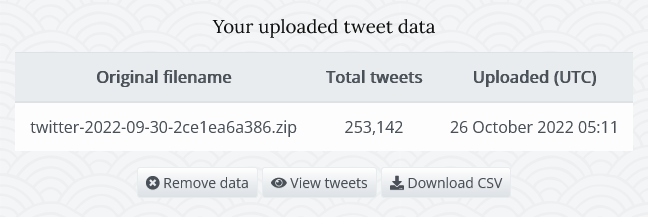
Dacă doriți să ștergeți doar câteva tweet-uri specifice, cel mai simplu mod de a obține ID-urile acestora este să folosiți butonul "Vizualizare tweet-uri" de pe pagina de încărcare, care vă va permite să răsfoiți o listă completă a tweet-urilor dvs. împreună cu ID-urile asociate acestora. Cu toate acestea, nu este practic să copiați o listă mare de ID-uri de tweet într-un browser web, așa că, dacă doriți să faceți o ștergere mai mare, este de obicei mai bine să importați datele într-o foaie de calcul pentru a lucra cu ele.
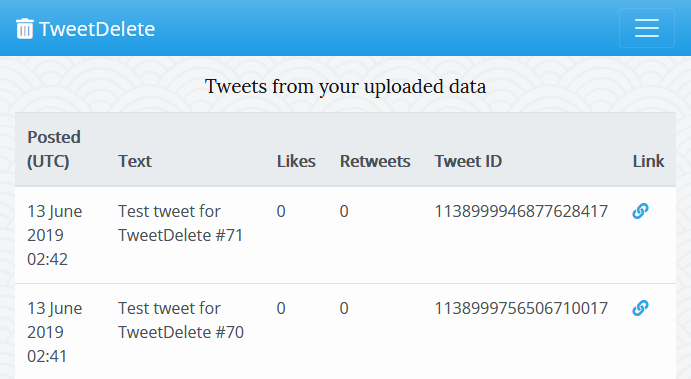
Importarea tweet-urilor într-o foaie de calcul
Metoda prezentată aici folosește foaia de calcul LibreOffice Calc (LibreOffice este o populară suită de birotică open-source care poate fi descărcată și utilizată gratuit pentru Windows, Linux sau macOS). Toate foile de calcul importante pot deschide fișiere CSV, dar metoda exactă și setările necesare vor fi diferite.
Utilizați butonul "Download CSV" de pe pagina noastră de încărcare pentru a descărca un fișier .csv care conține o listă simplificată a datelor dvs. despre tweet. Ar trebui apoi să deschideți fișierul descărcat cu LibreOffice Calc. Se va deschide apoi o fereastră de import. Schimbați setările pentru a fi ca cele prezentate în captura de ecran (set de caractere UTF-8, utilizarea virgulelor ca separator, ghilimele duble ca delimitator de șiruri și formatarea câmpurilor citate ca text).
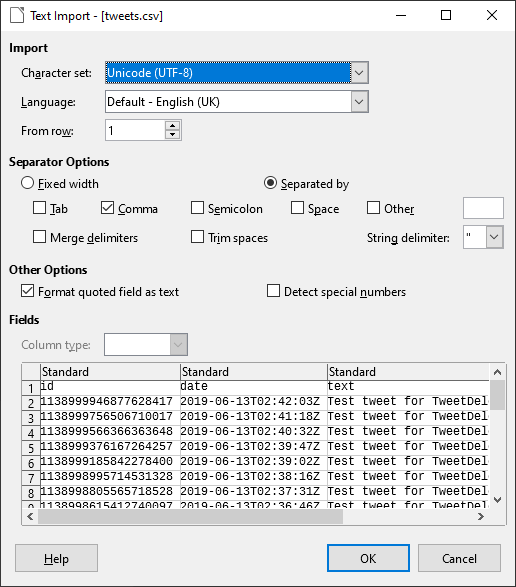
Ar trebui să aveți apoi o foaie de calcul care să conțină toate tweet-urile (câte unul pe rând), așa cum se arată în imagine. Decideți ce tweet-uri doriți să ștergeți și colectați toate numerele lor de identificare (din prima coloană).
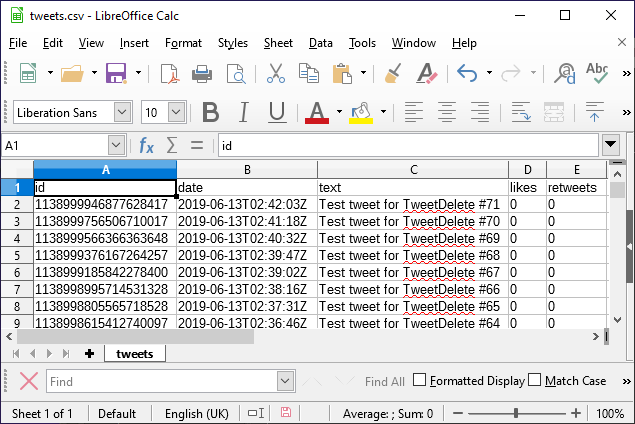
Furnizăm lista în ordinea datei de publicare. Câmpul de date va fi în formatul ISO 8601 pe care îl folosim la nivel intern (mai întâi anul, apoi luna, apoi data).
Numerele de identificare a tweet-urilor greșite în foaia de calcul?
Numerele de identificare a tweet-urilor sunt foarte lungi, așa că, uneori, foile de calcul le rotunjesc în sus sau le manipulează în alt mod. Puteți verifica dacă întâmpinați această problemă comparând numerele de identificare din foaia de calcul cu cele afișate pe pagina "View Tweets" de pe site-ul nostru pentru fișierul de date încărcat (toate ar trebui să corespundă exact). Dacă numerele de identificare sunt greșite, orice ștergere pe care o executați cu ele nu va funcționa.
Dacă folosiți LibreOffice Calc, ca în cazul acestor documente, setările specifice pe care le-am arătat în imaginea de mai sus a ferestrei "Text Import" ar trebui să evite această problemă. Dacă folosiți o altă foaie de calcul, ceea ce trebuie să faceți de obicei este să forțați coloana "id" să fie importată ca text și nu ca număr. Rețineți că acest lucru trebuie făcut în etapa în care încărcați pentru prima dată fișierul .csv (schimbarea celulelor în text mai târziu nu va rezolva problema).
Ștergerea tweet-urilor tale
Lipiți numerele de identificare ale tweet-urilor pe care doriți să le ștergeți în formular avansat, astfel încât să arate asemănător cu imaginea de pe ecran. NU trimiteți ID-urile tweet-urilor pe care doriți să le păstrați.
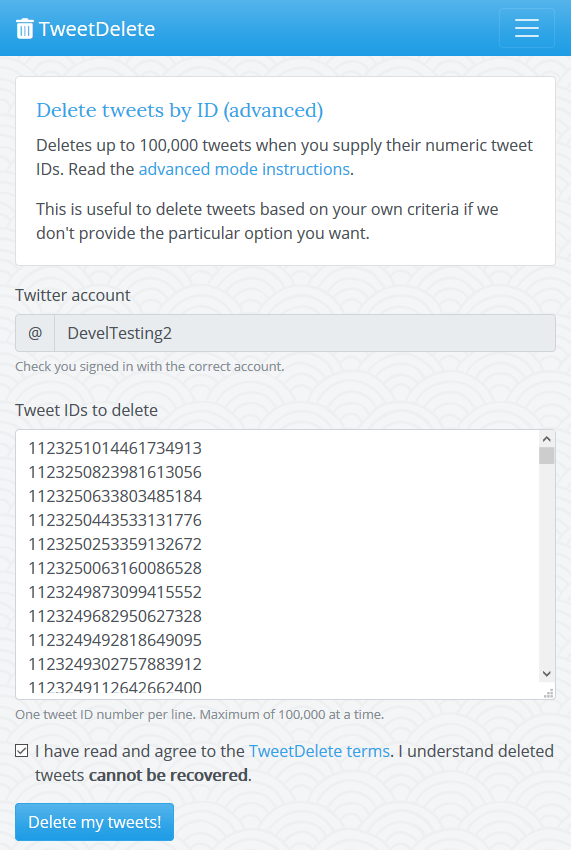
Apăsați butonul și vom șterge toate tweet-urile pe care le-ați specificat.